eclipse中怎么创建jsp文件和配置服务器环境
想在Eclipse里折腾JSP?先别急,让我带你一步步来搞定!首先,你得新建一个动态Web项目,这样才能跑JSP。具体步骤如下:
- 打开File菜单,选择New > Project,然后选Web > Dynamic Web Project,点击Next。
- 取个响亮的项目名,选择你的Tomcat服务器版本,没装的话点New Runtime先装上,最后点击Finish。
- 服务器配置好后,在Project Explorer左侧,你能看到刚建好的项目,比如MyJsp。
这么配置好服务器后,Eclipse就能识别并支持你的JSP文件啦。千万记住哦,JSP文件一般放在webapp目录下,别放错地方,不然运行时乱套!
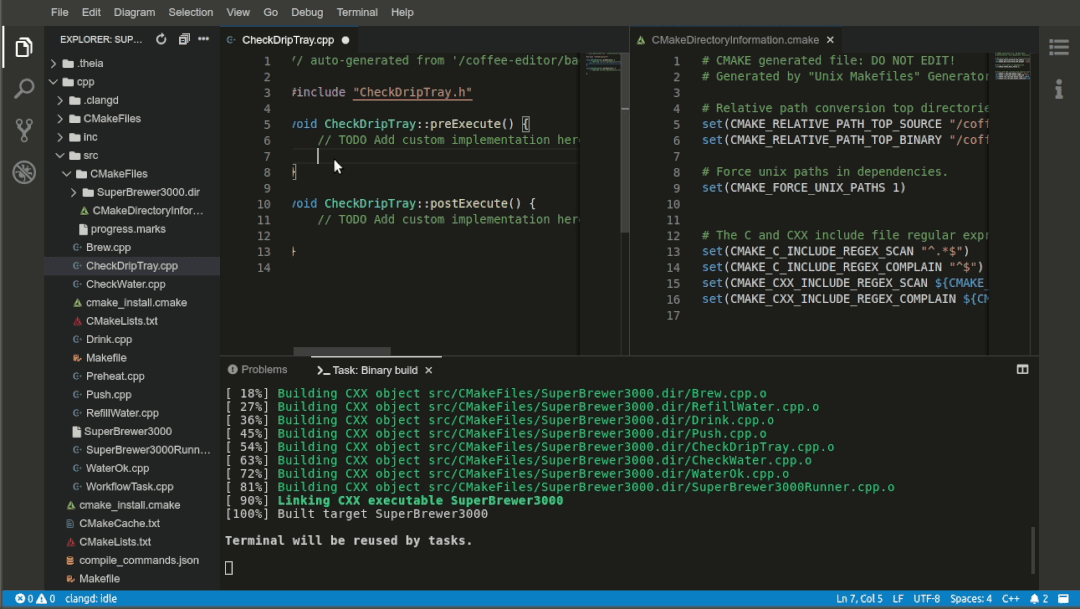
eclipse中怎么打开和运行jsp文件
OK,项目和服务器都搭好了,接下来怎么打开并运行JSP文件呢?方法还挺简单:
- 在Project Explorer里找到你的JSP文件,右击它,选择“Open With”。
- 如果你看到“jsp Editor”,那就选它打开,专门编辑JSP文件,界面更好用。
- 要是没看到直接选“jsp Editor”,别担心,点“Other...”弹出对话框,再挑“jsp Editor”即可。
- 配置服务器,确保Tomcat启动正常,然后右击JSP文件,选择Run As > Run on Server,服务器自动启动,浏览器打开页面,哇,JSP页面活了!
说真的,这招超简单,但很多人因为没装Tomcat或者没配置Run-time,卡在启动环节。所以,服务器环境一定要整好,千万别偷懒!
另外,提个小建议,你也可以设置JSP文件的默认打开方式:Window > Preferences > General > Editors > File Associations,找到*.jsp,设置默认编辑器为jsp Editor。以后打开会方便很多。

相关问题解答
-
Eclipse中创建JSP文件为什么会出错呢?
啊哈,这个问题很常见呢!通常是因为服务器运行环境没配好,或者项目的构建路径没添加服务器相关的库。一不小心,你的JSP文件就会“闹脾气”报错。解决办法是:右击JSP文件,选择Build Path > Configure Build Path,添加“Server Runtime”,确保跟Tomcat版本匹配。然后重启Eclipse,问题就能搞定了,真是简单得让人想敲个“小鼓”! -
如果在“Open With”中找不到jsp Editor怎么办?
哎呀,别急,先不要慌!你可以点“Other...”,在弹出的编辑器列表里仔细找找jsp Editor。如果还找不到,说明你的Eclipse可能没装Java EE插件,赶紧去安装Java EE Developer Tools插件,重启Eclipse后,这个编辑器就乖乖出现啦。学会了没?就是靠这个小技巧,轻松解决啦! -
如何确保Tomcat服务器在Eclipse中正确启动呢?
先说:服务器配置没搞好就是常见“拦路虎”!你需要在Eclipse里Window > Preferences > Server > Runtime Environments确认Tomcat路径设置正确;然后在Servers视图里添加正确的Tomcat服务器实例。启动时,别忘了检查端口没被占用,控制台有没有报错。启动成功后,小浏览器界面就开起来啦,能看见你的JSP运行结果,那滋味棒极了! -
JSP文件放在哪个文件夹比较合适?
这个问题好简单,JSP文件最好放在webapp文件夹里,且千万别放在WEB-INF目录下,WEB-INF是保护目录,浏览器不能直接访问哦。一般放在webapp的根目录或者它的子目录下,这样你的网页才能愉快地“给人看”。一会儿运行起来,网页才会乖乖加载。懂这个,小白也能秒变高手啦!

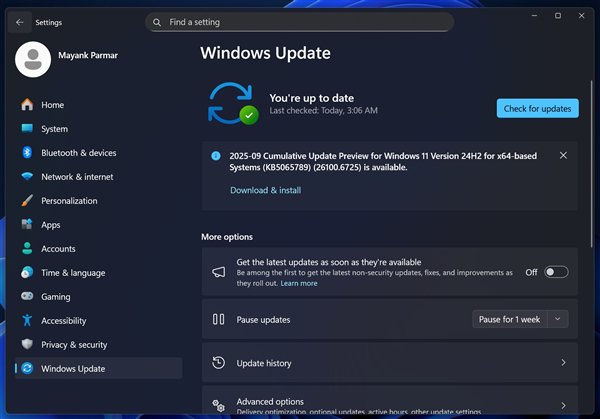






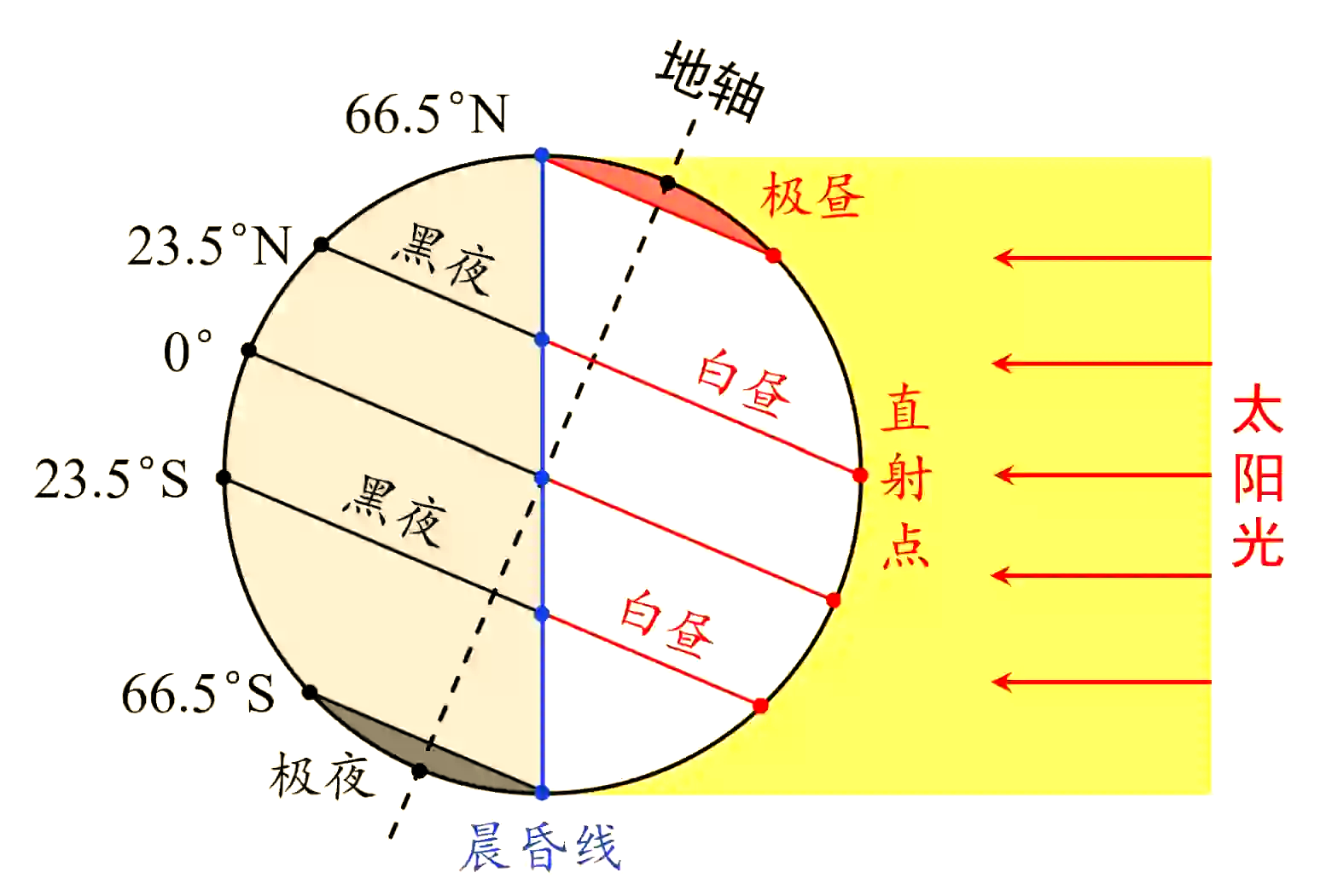
新增评论